如何设置QQ独立密码?如何设置QQ空间独立密码?
1、用户首先登录QQ电脑版,进入到QQ的主面板,在QQ主面板的左下方的【设置】按钮。
位置在下图箭头所指处。
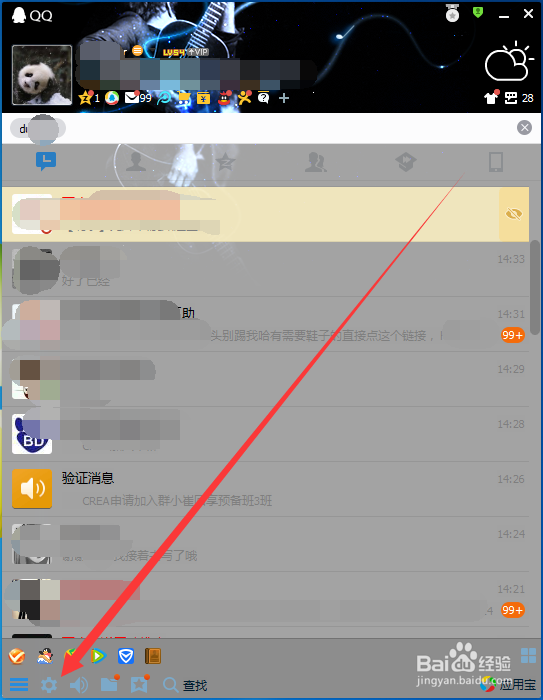
2、用户进入到设置界面后,在最上方可以找到的【安全设置】选项(雷锋崔老师已经给标出来了)

3、用户在【安全设置】的界面后,找到【密码】选项后,用户点击【管理独立密码】。

4、点击了【管理独立密码】后,系统会自动弹出一个网页界面,出现【QQ安全中心】——【密码管理】,我们接下来就可以进行操作了。
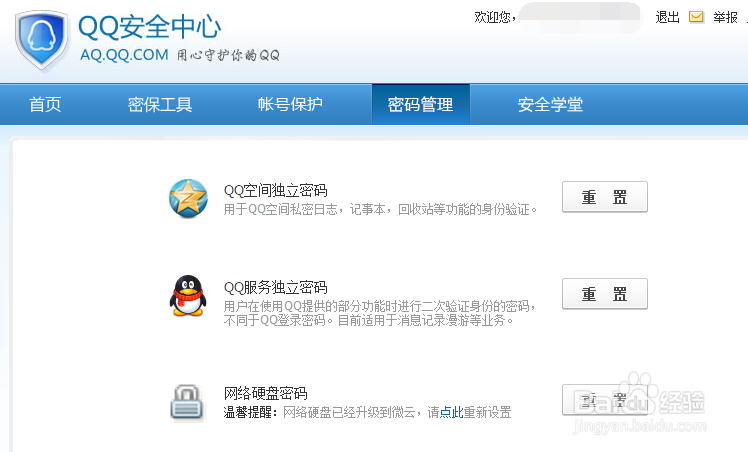
5、用户点击这个界面的【QQ空间独立密码】或是【QQ服务独立密码】中的【重置】按钮,用户可以通过手机QQ安全中心进行扫描,即可验证登录了。

6、如果用户已经设置完成了QQ独立密码,需要再次输入QQ的独立密码验证后,才可以重新设置独立密码。
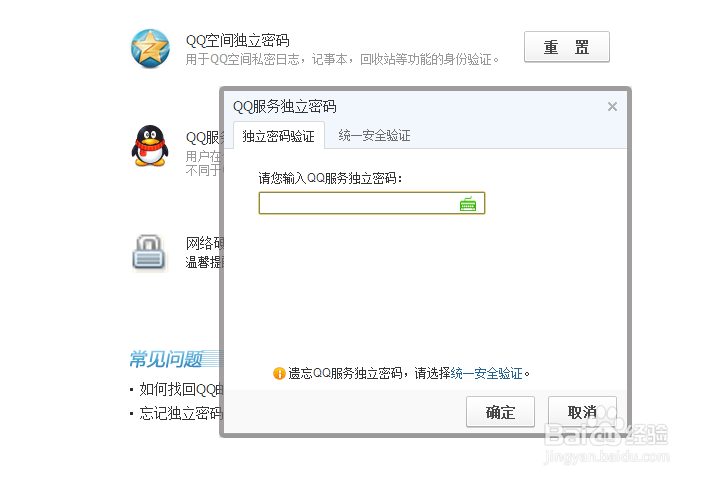
7、需要提醒的是,如果用户长时间不验证这个独立密码的时候就会过期了,需要重新严重哦。

声明:本网站引用、摘录或转载内容仅供网站访问者交流或参考,不代表本站立场,如存在版权或非法内容,请联系站长删除,联系邮箱:site.kefu@qq.com。
阅读量:127
阅读量:126
阅读量:190
阅读量:148
阅读量:177